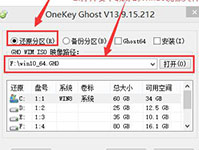影驰GTX 760名人堂安装的步骤是关闭电脑并断开电源、打开机箱、卸下旧显卡、插入影驰GTX 760名人堂显卡等。影驰GTX 760名人堂显卡作为一款备受推崇的显卡,其优秀的性能和合理的价格使其在游戏玩家及高性能计算用户中得到了广泛应用。但是,对于一些新手用户来说,安装显卡可能是一项具有挑战性的任务。
1. 准备工作
在开始安装显卡之前,请确保您具备以下工具和环境:
·
工具:十字螺丝刀,静电手环(可选),镜子或足够光线的环境。
·
安装空间:确保您的机箱有足够的空间来安装显卡,并且机箱内部相对干净,无尘埃。
1.1 检查硬件兼容性
确保您的电脑可以支持影驰GTX 760名人堂显卡。通常需要满足以下硬件要求:
|
硬件组件 |
具体要求 |
|
主板 |
PCI Express 3.0插槽 |
|
电源 |
至少550W,具有6-pin和8-pin电源接口 |
|
内存 |
至少4GB |
|
CPU |
需要与显卡性能匹配的处理器 |
1.2 驱动程序准备
在安装显卡之前,最好先下载并安装最最新的显卡驱动程序。您可以访问影驰官方网站或NVIDIA的官方网站来获取最新的驱动程序。这样可以保证安装完显卡后立即使用。
2. 安装显卡步骤
2.1 关闭电脑并断开电源
在开始安装之前,确保您的电脑关闭,并且从电源插座中拔出电源插头,以避免静电或短路造成的损害。
2.2 打开机箱
使用十字螺丝刀打开机箱的侧面盖板,通常情况下,机箱的侧面用螺丝固定。请将其放在安全的地方,以便后续使用。
2.3 卸下旧显卡(如果有)
如果您的电脑已经安装了其他显卡,需要先将旧显卡卸下。找到显卡所在的PCI Express插槽,卸下固定显卡的螺丝,然后轻轻向上拔出显卡。
2.4 插入影驰GTX 760名人堂显卡
· 检查影驰GTX 760显卡底部的金属接触点,以确保无灰尘和污垢。
· 找到主板上的PCI Express 3.0插槽,轻轻将显卡对准插槽,并用一定的力度向下压入,直到显卡完全插入。
· 用螺丝刀将显卡固定在机箱上,以免在使用过程中松动。
2.5 连接电源线
影驰GTX 760名人堂需要连接电源线来获得必要的电力供应。根据显卡的需求,连接适合的电源接口(通常为6-pin或8-pin)。
2.6 关闭机箱
安装完显卡后,重新安装机箱的侧面盖板,并用螺丝固定好。确保所有螺丝都已拧紧。
3. 驱动程序安装
3.1 启动电脑
将电源插头插回电源插座,启动电脑。此时,系统会自动识别新安装的显卡。
3.2 安装显卡驱动
· 进入系统后,定位到您之前下载的显卡驱动程序的安装文件。
· 双击安装程序,并按照提示完成安装。
· 安装完成后,重新启动电脑,以确保驱动程序生效。
4. 常见问题解答
在安装过程中,用户常常会遇到以下问题。以下是一些解决方法:
|
问题 |
解决方法 |
|
显卡无法识别 |
确保显卡插入到PCI Express插槽中完全,并检查电源连接是否正确。 |
|
驱动程序安装失败 |
确保下载的驱动程序与操作系统版本匹配,必要时尝试在安全模式下安装。 |
|
开机黑屏 |
检查显卡与显示器的连接线是否正确以及显示器是否正常工作。 |
|
游戏性能问题 |
确保已安装最新的驱动程序,游戏设置中调整画质与分辨率以适配显卡性能。 |
安装影驰GTX 760名人堂显卡并不是一项复杂的任务,只需按照步骤小心操作,您就可以顺利完成。正确的安装和驱动程序设置将使您的电脑体验获得显著提升,特别是在游戏和图形处理方面。希望本文能够帮助您顺利完成显卡的安装,并能够充分发挥GTX 760的性能。 如有其他问题,请随时查阅相关资料或向专业人士咨询。